La certification des solutions ISV est un processus au cours duquel les exigences techniques, fonctionnelles, documentaires et autres sont vérifiées par rapport à d'importantes normes d'application. Ce processus vise à garantir la satisfaction du client final quant à la validité technique de votre solution et ajoute donc une valeur marketing supplémentaire à votre produit. L'intensité et la durée globales de ce processus dépendent du type, de la taille, de la complexité de la solution et de nombreux autres facteurs. Ces variables nous empêchent souvent d'établir des estimations pour répondre à la question la plus fréquente : "Combien de temps faut-il pour certifier notre solution ? En tant qu'éditeur de logiciels, vous pouvez accélérer le processus de manière significative en faisant quelques recherches au préalable. Cet article explique comment préparer et soumettre au mieux un dossier de certification afin d'éviter la plupart des pièges que nous rencontrons et qui ralentissent considérablement le processus.

Enregistrement de la solution
Avant que nous puissions faire quoi que ce soit concernant votre solution, celle-ci doit être enregistrée par Acumatica. Pour ce faire, veuillez nous contacter par e-mail : certification@acumatica.com et nous communiquer les informations suivantes :
- Code de la solution (majuscules latines) - L'identification unique de la solution, suivie de la version de la solution, doit être utilisée comme nom du paquet de déploiement.
Note : La version de votre solution doit contenir deux blocs de crochets [XX.XXX.XXXX][YY.YY.YY]
où [XX.XXX.XXXX] (obligatoire) - version minimale d'Acumatica que vous certifiez (par exemple 19.105.0032),
et [YY.YY.YY] (optionnel) - votre version interne de la solution/du paquet. Par conséquent, nous nous attendons à ce que votre paquet de personnalisation soit nommé comme suit : SolutionCode[XX.XXX.XXXX][YY.YY.YY].zip
- Initiales (capitales latines, 2 à 4 lettres) - Tous les Objets Acumatica créés par votre pack de personnalisation doivent être nommés en commençant par les initiales de votre solution, également en majuscules. Ceci inclut, mais n'est pas limité à :
- BLC
- BLC Extensions
- DACs
- DAC Extensions (s'il s'agit d'une extension Acumatica DAC, le nom doit commencer par le préfixe Usr suivi des initiales de la solution)
- Public DataViews
- Actions publiques
- Points d'extrémité des webservices
- ScreenIDs
- Demandes de renseignements génériques
- Rapports
- ID des objets introduits dans les écrans personnalisés Acumatica
- Nom de la solution - Ligne lisible par l'homme, qui indique généralement le propriétaire de l'ISV/du produit et l'objectif de votre solution, qui sera affichée sur notre place de marché.
- Domaine d'intérêt - Indiquez-nous les capacités de votre solution afin que nous puissions la classer de manière appropriée. Vous pouvez vérifier si les informations relatives à votre solution sont correctement remplies dans la section " Gestion des solutions" du portail. Pour ce faire, vous devez vous connecter au portail des partenaires et confirmer que tout est correct.
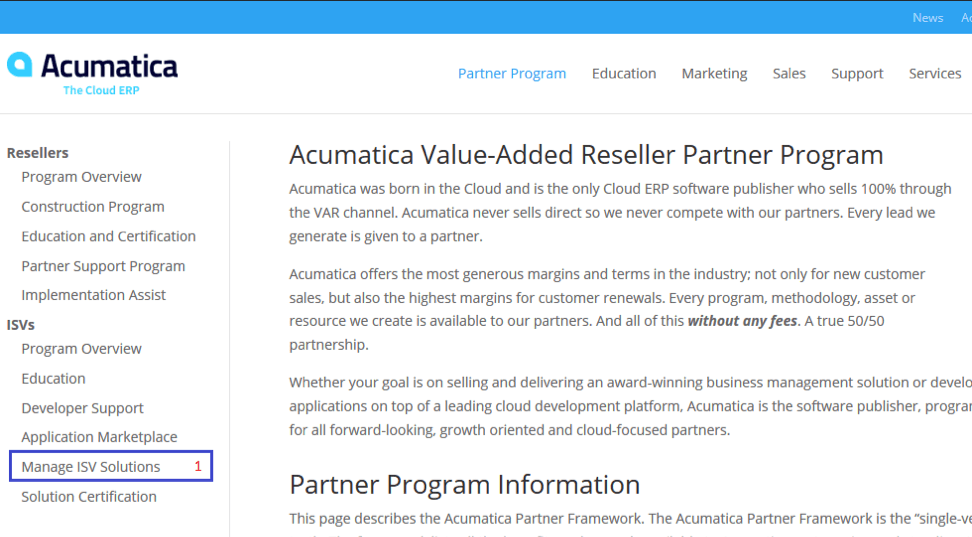
Cliquez sur Manage ISV Solutions (1), pour ouvrir l'écran.
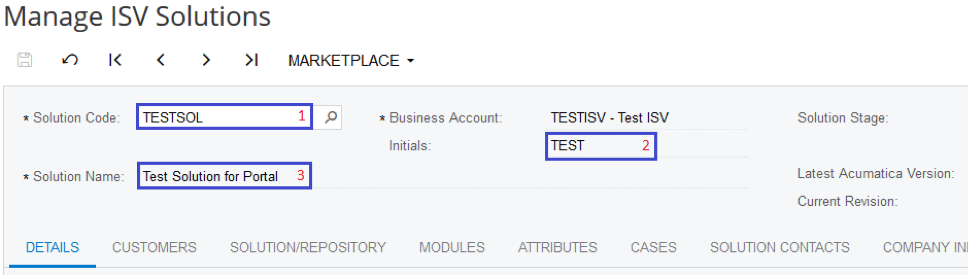
Veuillez vérifier que le code de la solution(1), les initiales(2) et le nom de la solution(3) correspondent à vos attentes. Si vous souhaitez que certains éléments soient corrigés, n'hésitez pas à nous contacter.
Préparation de la soumission
Les exigences en matière de contenu peuvent varier en fonction du type de solution et d'autres particularités. Vous trouverez ici une liste générale de ce que nous attendons de votre soumission, accompagnée de quelques notes et commentaires :
- Fichier Excel des objets de la solution (si vous personnalisez Acumatica). Dans ce fichier, il faut déclarer tous les objets introduits, les entités référencées et les scénarios d'intégration. Pourquoi avons-nous besoin de ces documents ? Ce document a plusieurs objectifs. Tout d'abord, il nous fournit une référence nécessaire. Nous vérifions si tout ce qui est énoncé dans le document répond à nos exigences et dans quelle mesure ces énoncés sont en corrélation avec la solution réelle. En outre, il nous fournit des informations qui nous permettront de prévoir quelles solutions pourraient coexister dans un cas donné et où se situent les risques potentiels (par exemple, deux solutions qui remplacent la même action Acumatica). Veuillez faire preuve d'une grande prudence lorsque vous remplissez cette feuille de calcul. Acumatica a partiellement automatisé ce processus et nous vous permettons maintenant de télécharger un fichier pré-rempli qui pourrait vous épargner plusieurs heures d'analyse du code.
- Fichier Excel des scénarios d'intégration (si vous utilisez l'API des services web). Ici, votre solution doit être documentée en ce qui concerne le type de requêtes utilisées, les entités impliquées, l'objectif d'une requête, etc. Les demandes API qui sont exécutées de manière séquentielle et interdépendante doivent être regroupées dans un scénario d'intégration. Les demandes d'API exécutées de manière séquentielle et interdépendante doivent être regroupées dans un scénario d'intégration, ce qui nous aidera à avoir une compréhension de base de ce que fait la solution. La spécification des conditions de filtrage et du nombre de requêtes nous permet de savoir à l'avance si la solution répondra à nos exigences en matière d'intégration.
- Fichier Excel de preuve de certification. Ce fichier doit contenir les noms et le badge de certification des membres de l'équipe qui ont participé au développement de la solution. Les développeurs de solutions certifiées doivent obligatoirement être eux-mêmes certifiés. Idéalement, la formation et la certification subséquente devraient avoir lieu avant le développement proprement dit. Cela permettra d'accroître l'efficacité du processus et la qualité de la solution grâce à la compréhension et à l'utilisation des meilleures pratiques décrites dans les cours. Ainsi, même si la solution est prête, le processus de certification ne sera pas déclenché tant que les développeurs n'auront pas acquis les badges de certification nécessaires et appropriés à la solution (type). Les badges requis pour les solutions connectées peuvent être trouvés ici :https://acumatica.litmos.com/home/LearningPath/78762Note : Si vous ne récupérez que les données d'Acumatica, les développeurs ne sont tenus de passer que les cours I300 et I310 de ce parcours de formation. Le badge requis pour les solutions intégrées se trouve ici :https://acumatica.litmos.com/home/LearningPath/86186Note : Pour accéder à ces cours, les développeurs doivent avoir accès au portail des partenaires. Le(s) badge(s) de certification déclaré(s) dans le dossier sera(ont) vérifié(s) par rapport au statut actuel dans notre système interne de suivi de la formation.
- Guide d'installation et de configuration. C'est ici que vous décrivez le processus d'installation et de configuration initiale jusqu'à ce que l'état prêt à l'emploi soit atteint. Nous attendons un guide étape par étape avec des captures d'écran pour une meilleure compréhension. Nous vous recommandons également d'ajouter des sections sur la désinstallation, la mise à niveau et la maintenance de votre solution. Si vous gérez des informations d'identification ou d'autres données sensibles, veuillez ajouter une section dans ce document, en précisant comment vous procédez (cryptage, stockage, etc.).
- Paquet de personnalisation (si vous l'avez). Veillez à ce que le nom du fichier ZIP respecte le schéma suivant : SOLUTIONCODE[XX.XXX.XXXX][YY.YY.YY] où SOLUTIONCODE est le code de la solution spécifié dans le Solution Manager (voir Enregistrement de la solution), XX.XXX.XXXX - la version minimale supportée d'Acumatica (par exemple 20.101.0032), YY.YY.YY - la version complémentaire de l'ISV. Veillez également à ce que tous les éléments de code soient convertis en .DLL avant l'exportation.
- Guide de l'utilisateur (si nécessaire). Si votre solution introduit/personnalise des écrans Acumatica en plus des pages wiki incluses dans le Customization Package, nous attendons un fichier séparé, décrivant la fonctionnalité à l'utilisateur final. Il peut être compilé dans un seul document avec le guide d'installation et de configuration.
- Code source (si vous personnalisez Acumatica). Cela ne s'applique que si votre personnalisation déploie des DLL personnalisées. Veuillez fournir une archive ZIP de la solution Visual Studio afin de rendre la soumission plus pratique et plus rapide. Si vous utilisez des DLL de tiers, n'oubliez pas d'en joindre la liste en précisant les DLL de licence distribuées avec elles. Avant d'empaqueter la solution, assurez-vous que vous n'avez pas d'avertissements - que ce soit de la part d'Acuminator ou des outils d'analyse de code intégrés de Visual Studio. Si vous considérez que la correction des avertissements entraîne plus de problèmes que d'avantages ou si vous ne voyez pas la solution, veuillez documenter votre explication et nous la soumettre également. Veuillez demander notre avis sur stackoverflow ou créer un cas de support.Note : Toutes les solutions soumises pour certification seront vérifiées par la dernière version d'Acuminator. Par conséquent, nous recommandons vivement l'utilisation de cet outil tout au long du développement.
- Test de vérification des fonctionnalités clés. Veuillez fournir des scénarios de test, dans lesquels vous indiquez les étapes à suivre par l'utilisateur final et le comportement attendu de la solution. Si les données de SalesDemo ne sont pas suffisantes, veuillez fournir l'instantané avec tous les enregistrements nécessaires à votre solution. Si la solution interagit avec des systèmes tiers, veuillez également fournir les informations d'identification pour un bac à sable. Nous pouvons également organiser une réunion et, par le biais d'un partage d'écran, nous vous demanderons d'effectuer les actions qui permettront de vérifier la fonctionnalité de la solution.
Il s'agit d'un ensemble d'éléments que nous nous attendons à trouver dans votre soumission de certification de solution, bien que dans certaines circonstances, nous puissions demander plus d'informations si nécessaire.
Une fois que tout cela est terminé, vous êtes prêt à soumettre le dossier. Vous pouvez alors gagner un temps considérable et éviter les allers-retours en effectuant un auto-test. Vous trouverez ci-dessous la procédure que nous préférons :
- Déployer une nouvelle instance d'Acumatica
- Importez votre projet de personnalisation
- Presse Validations dans l'écran Projets de personnalisation et sélectionnez Valider le projet mis en évidence

- Cliquez sur votre projet pour accéder à la liste de ses éléments.
- Cliquez sur Fichier -> Valider le préfixe du projet
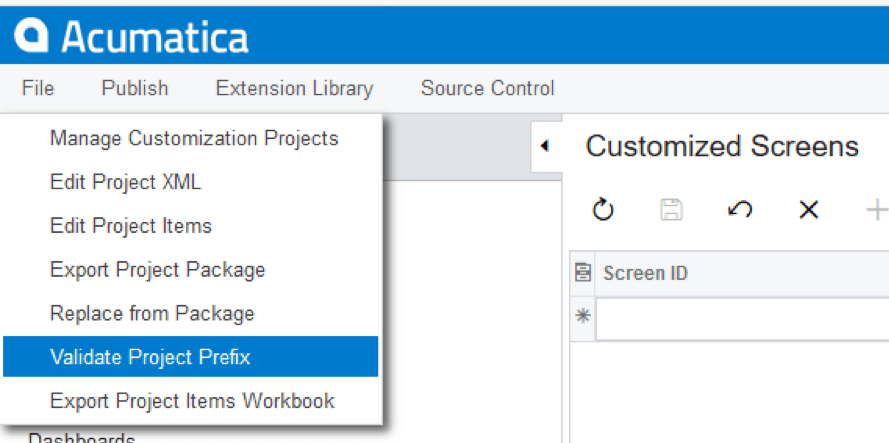
- Dans la fenêtre suivante, saisissez les initiales attribuées à votre solution dans le Solution Manager (voir Enregistrement de la solution) et appuyez sur le bouton Enregistrer en bas de la fenêtre.
- Cliquez sur le bouton activé Valider les éléments du projet

Si toutes les validations n'ont produit aucun avertissement ni aucune exception, vous pouvez aller de l'avant et créer un nouveau cas de certification. Si des problèmes sont apparus au cours de l'auto-test, veuillez les résoudre avant de soumettre le dossier.
Création de votre dossier de certification
- Dès que vous avez préparé tous les éléments nécessaires décrits ci-dessus, vous pouvez enfin créer votre dossier de certification. Connectez-vous au portail des partenaires et accédez au programme des partenaires Gérer les solutions ISV de la même manière que nous l'avons décrit précédemment.
- Inscription. Choisissez dans la liste la solution que vous souhaitez faire certifier.
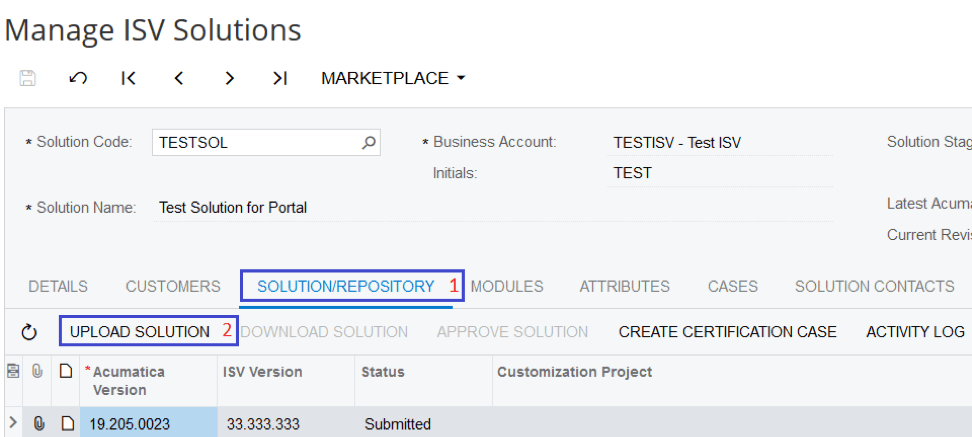
- Modification de la Onglet Solution/Référentiel (1) et cliquez sur Solution de téléchargement (2)
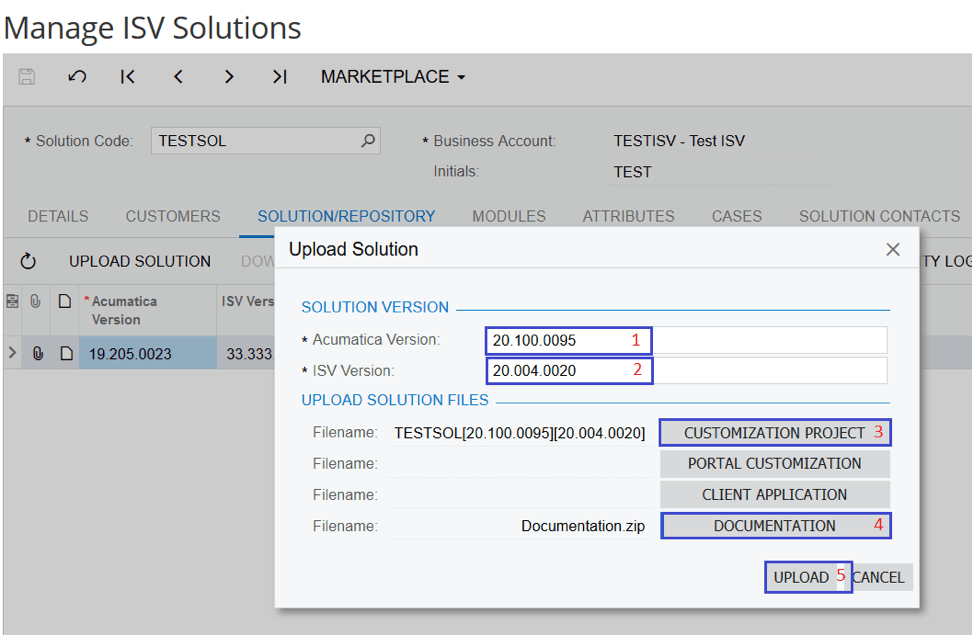
- Dans la fenêtre contextuelle Upload Solution, spécifiez Acumatica Build Version (1) et la version de votre ISV interne (2). Ces informations ne sont pas gérées par Acumatica et ne sont nécessaires qu'à titre de référence.
- Cliquez sur le bouton Projet de personnalisation (3) et choisissez le paquet de personnalisation. De la même manière, vous pouvez joindre la documentation (4), la personnalisation du portail ou l'application tierce.
- Cliquez sur le bouton Upload (5) après avoir rempli tous les champs requis et vérifiez que le téléchargement s'est bien terminé et que la solution avec les versions spécifiques apparaît dans la liste.
- Sélectionnez maintenant cette ligne et cliquez sur le bouton Créer un dossier de certification dans le Solution/Référentiel (onglet). Dans la fenêtre suivante, sélectionnez l'option Contrat. Si vous avez plus d'un contrat disponible dans le sélecteur, veuillez choisir celui qui a le numéro de contrat le plus élevé. Abonnement des partenaires ISV à l'ADN dans la description. Après avoir choisi le contrat et cliqué sur OKvous serez redirigé vers le nouveau site de l Détails de l'affaire fenêtre.
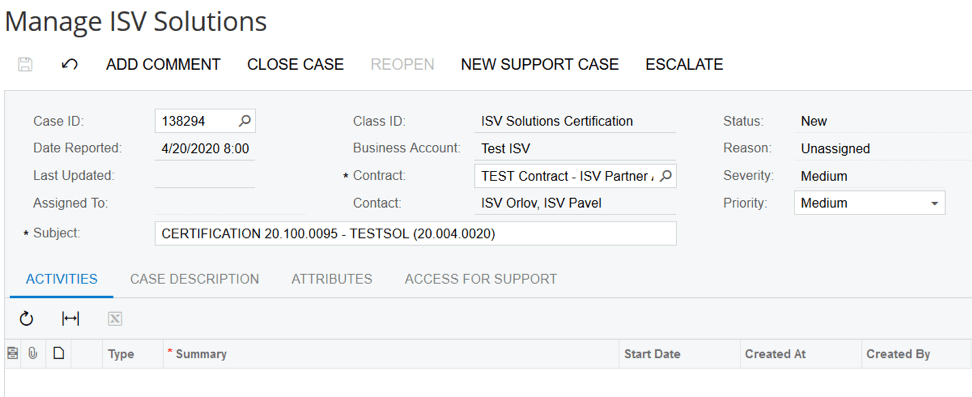
Note : Pour toute correspondance ultérieure avec l'équipe technique d'Acumatica, veuillez utiliser le bouton Ajouter un commentaire dans le dossier ou la fonction Répondre à tous de votre agent de messagerie sur l'e-mail entrant de votre TAM avec l'identifiant du dossier dans l'objet. Veuillez vous assurer que la ligne Objet reste inchangée et que la liste des destinataires contient l'email de votre responsable de compte technique ainsi que support@acumatica.com. Pour télécharger explicitement tout paquet retravaillé, veuillez utiliser le bouton Ajouter un commentaire et joindre le paquet dans la section Fichiers.
Voici une liste de contrôle minimaliste de ce que nous attendons de la soumission :
Documentation :
√ Fichier Excel Solution Objects (si vous personnalisez Acumatica)
√ Scénarios d'intégration Fichier Excel (si vous utilisez l'API des services Web)
√ Fichier Excel de preuve de certification.
√ Guide d'installation et de configuration.
√ Guide de l'utilisateur (si nécessaire)
Personnalisation :
√ Paquet de personnalisation (si vous l'avez).
√ Code source (si le kit de personnalisation comprend les DLL de la solution).
√ Données de démonstration pour les tests (si nécessaire)
Nous espérons qu'en utilisant ce manuel et l'approche décrite, la certification de votre solution se fera en douceur et prendra le moins de temps possible.
Pour toute question relative à ce poste ou au processus de certification dans son ensemble, n'hésitez pas à nous contacter à l'adresse certification@acumatica.com. Nous serons ravis de vous aider.
*Note : Cet article n'a pas pour but de remplacer/réinterpréter les directives officielles de certification des logiciels Acumatica ISV disponibles ici.
 Canada (English)
Canada (English)
 Colombia
Colombia
 Caribbean and Puerto Rico
Caribbean and Puerto Rico
 Ecuador
Ecuador
 India
India
 Indonesia
Indonesia
 Ireland
Ireland
 Malaysia
Malaysia
 Mexico
Mexico
 Panama
Panama
 Peru
Peru
 Philippines
Philippines
 Singapore
Singapore
 South Africa
South Africa
 Sri Lanka
Sri Lanka
 Thailand
Thailand
 United Kingdom
United Kingdom
 United States
United States












